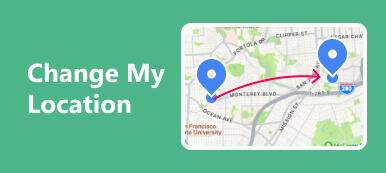Aprende los métodos de enviando tu ubicación en iPhone iMessage sin esfuerzo y explore el aspecto creativo de la comunicación compartiendo una ubicación falsa. Esta guía proporciona instrucciones paso a paso para compartir ubicación genuina y para compartir ubicación simulada, agregando un toque único a su experiencia de mensajería. Además, descubra el método definitivo para cambiar la ubicación de su iPhone para proteger la privacidad. Descubra preguntas frecuentes sobre iMessage y obtenga información sobre cómo rastrear los iPhone de sus familiares. Mejore su privacidad digital con un control preciso sobre la configuración de ubicación de su dispositivo.

- Parte 1. ¿Cómo envías tu ubicación a iPhone iMessage?
- Parte 2. Pasos para compartir una ubicación falsa de iMessage
- Parte 3. Método definitivo para cambiar la ubicación de tu iPhone
- Parte 4. Preguntas frecuentes sobre cómo enviar una ubicación falsa en iMessage
Parte 1. ¿Cómo envías tu ubicación a iPhone iMessage?
Al enviar su ubicación actual en iMessage, el proceso es sencillo y fácil de usar en iPhone. Siguiendo unas sencillas instrucciones, puede compartir su ubicación en tiempo real con amigos o familiares durante una conversación. Esta característica mejora la comunicación al proporcionar una forma rápida y eficiente de que otros sepan dónde se encuentra. Aprenda cómo enviar su ubicación sin esfuerzo en iMessage con los siguientes pasos fáciles de seguir.
Paso 1Comience abriendo una conversación nueva o existente en iMessage.
Paso 2Luego, haga clic en el icono + situado a la izquierda de la barra de entrada de mensajes. Aparecerá un conjunto de opciones; elegir Destino. Una vez que haya seleccionado el menú de ubicación, aparecerá un mapa que muestra su ubicación actual en la pantalla de su teléfono. Luego proceda a seleccionar Compartir.

Paso 3Además, antes de compartir su ubicación actual, tiene la opción de especificar la duración durante la cual el destinatario tendrá acceso a esta información. Puedes elegir entre opciones como indefinidamente, Hasta el final del día, o por una hora. Una vez que haya hecho su selección, toque el Compartir botón. Después de eso, ingrese el mensaje que desee, como Estoy aquí, toque el ícono de enviar y estará listo.

Parte 2. Pasos para compartir una ubicación falsa de iMessage
En esta guía, aprenderá cómo enviar una ubicación falsa en iMessage con unos sencillos pasos. Comenzando por configurar los ajustes de su dispositivo, habilitar los Servicios de ubicación y navegar a través de la aplicación Contactos o iMessage, descubra el proceso de compartir una ubicación ficticia sin problemas. Siga los pasos descritos para enviar una ubicación de iMessage falsa, agregando un elemento creativo a su experiencia de comunicación.
Paso 1Comience accediendo a su Configuración para iniciar el proceso.
Paso 2A continuación, encuentre Privacidad en su configuración, luego seleccione Servicios de ubicación. A esto le sigue alternar el interruptor para habilitar Servicios de localización, lo que garantiza que su dispositivo esté listo para utilizar funciones basadas en la ubicación.

Paso 3Luego, vaya a la aplicación Contactos o iMessage, ya que ambas son adecuadas para los próximos pasos. Posteriormente, localice el contacto deseado con quien compartir su ubicación.
Paso 4Haga clic en su nombre y opte por Enviar mi ubicación actual. Al instante, sus coordenadas exactas y la marca de tiempo de su ubicación se envían al contacto seleccionado, lo que mejora la comunicación en tiempo real.

Parte 3. Método definitivo para cambiar la ubicación de tu iPhone
Descubra el método definitivo para alterar la ubicación de su iPhone con Cambiador de ubicación de iPhone de Apeaksoft, una poderosa herramienta que garantiza la protección de la privacidad. Explore sus funciones fáciles de usar y comprenda cómo le permiten controlar la ubicación de su dispositivo, salvaguardar datos personales y elevar la seguridad en línea. Descubra los beneficios de utilizar Apeaksoft iPhone Location Changer para mejorar su privacidad digital en esta exploración integral de la privacidad de la ubicación.
Paso 1Dirígete al sitio web oficial y descarga Apeaksoft iPhone Location Changer en tu computadora. Una vez finalizada la descarga, abre la aplicación para personalizar la configuración de ubicación de tu iPhone sin esfuerzo y con precisión.
Paso 2Luego, inicie el procedimiento haciendo clic en el Inicio Botón, que le permite modificar o simular la ubicación de su teléfono inteligente. Esta funcionalidad le permite aparecer en una ubicación geográfica diversa.

Paso 3Continúe estableciendo un vínculo entre su dispositivo iOS y el software mediante un cable USB.

Paso 4A continuación, elige Modificar ubicación. Esto proporciona una experiencia personalizada y flexible basada en sus preferencias y necesidades.

Paso 5En el paso final, adapte la configuración de ruta y velocidad a sus preferencias. Posteriormente haga clic en Iniciar movimiento para comenzar el proceso de cambiar la ubicación de su iPhone.

Parte 4. Preguntas frecuentes sobre cómo enviar una ubicación falsa en iMessage
¿Puedo enviar mi ubicación a través de iMessage?
De hecho, enviar tu ubicación a través de iMessage es sencillo. En una conversación, toque el ícono i, opte por Enviar mi ubicación actual o Compartir mi ubicación y elija la duración deseada. Luego, el destinatario recibirá un mapa que indicará su ubicación actual, lo que facilitará una comunicación fácil y precisa a través de iMessage.
¿Puedo rastrear el iPhone de un miembro de la familia?
Con su consentimiento, utilice la aplicación Find My en dispositivos iOS para compartir ubicaciones y rastrear el iPhone de un miembro de la familia. Confirme que hayan habilitado el uso compartido de ubicación y lo hayan designado como contacto confiable para un seguimiento fluido y seguro. Respete los límites de privacidad obteniendo un permiso explícito antes de emplear funciones para compartir ubicación.
¿Podemos usar iMessage en una PC?
iMessage está diseñado exclusivamente para dispositivos Apple y carece de soporte oficial para PC con Windows. Sin embargo, los usuarios pueden explorar métodos alternativos o aplicaciones de terceros para acceder a iMessage en una PC, aunque estas opciones tienen limitaciones y posibles problemas de seguridad. Tenga cuidado al optar por soluciones no oficiales para mensajería multiplataforma.
¿Cómo recuperar mensajes eliminados en iMessage?
A recuperar iMessage, toque Configuración, elija Mensajes, luego Guardar mensajes y seleccione la duración deseada. Si se eliminan mensajes, restáurelos desde la copia de seguridad de iCloud o iTunes. Alternativamente, utilice herramientas de terceros para obtener opciones de recuperación más avanzadas. Garantice siempre la seguridad de los datos al intentar recuperar el contenido de iMessage.
¿Por qué mis iMessages se ponen verdes de repente?
Cuando sus iMessages se vuelven verdes, indica que el chat se envía como un SMS o MMS estándar en lugar de un iMessage. Esto puede suceder cuando el destinatario no tiene un dispositivo Apple, iMessage está deshabilitado o hay problemas de red. Verifique el dispositivo y la conexión del destinatario para comprender por qué mis iMessages son verdes.
Conclusión
En conclusión, dominar el arte de la comunicación en iMessage implica aprender cómo enviar su ubicación real y descubrir el lado divertido de la mensajería compartiendo una ubicación actual falsa en iMessage. Ya sea mejorando la privacidad con Apeaksoft iPhone Location Changer o explorando las preguntas frecuentes sobre iMessage, esta guía le proporciona conocimientos versátiles. Ahora, armado con la capacidad de enviar una ubicación actual falsa en iMessage, puedes navegar por el ámbito digital con creatividad y precisión, agregando un toque personalizado a tu experiencia de mensajería.



 iPhone Data Recovery
iPhone Data Recovery Recuperación del sistema de iOS
Recuperación del sistema de iOS Respaldo y restauración de datos de iOS
Respaldo y restauración de datos de iOS Grabadora de pantalla iOS
Grabadora de pantalla iOS MobieTrans
MobieTrans Transferencia de iPhone
Transferencia de iPhone borrador de iPhone
borrador de iPhone Transferencia de WhatsApp
Transferencia de WhatsApp Desbloqueador de iOS
Desbloqueador de iOS Convertidor HEIC gratuito
Convertidor HEIC gratuito Cambiador de ubicación de iPhone
Cambiador de ubicación de iPhone Recuperación de Android
Recuperación de Android Extracción de datos de Android rotos
Extracción de datos de Android rotos Respaldo y restauración de datos de Android
Respaldo y restauración de datos de Android Transferencia de teléfono
Transferencia de teléfono Recuperación de datos
Recuperación de datos Blu-ray
Blu-ray Mac Cleaner
Mac Cleaner DVD Creator
DVD Creator PDF Converter Ultimate
PDF Converter Ultimate Restablecer contraseña de Windows
Restablecer contraseña de Windows Espejo del teléfono
Espejo del teléfono Video Converter Ultimate
Video Converter Ultimate Editor de vídeo
Editor de vídeo Grabador de pantalla
Grabador de pantalla PPT to Video Converter
PPT to Video Converter slideshow Maker
slideshow Maker Video Converter gratuito
Video Converter gratuito Grabador de pantalla gratis
Grabador de pantalla gratis Convertidor HEIC gratuito
Convertidor HEIC gratuito Compresor de video gratis
Compresor de video gratis Compresor de PDF gratis
Compresor de PDF gratis Free Audio Converter
Free Audio Converter Grabador de audio gratuito
Grabador de audio gratuito Video Joiner gratuito
Video Joiner gratuito Compresor de imagen libre
Compresor de imagen libre Borrador de fondo gratis
Borrador de fondo gratis Mejorador de imagen gratuito
Mejorador de imagen gratuito Eliminador de marcas de agua gratis
Eliminador de marcas de agua gratis bloqueo de pantalla del iPhone
bloqueo de pantalla del iPhone Puzzle Game Cube
Puzzle Game Cube